 多合一系统安装启动光盘制作教程
多合一系统安装启动光盘制作教程
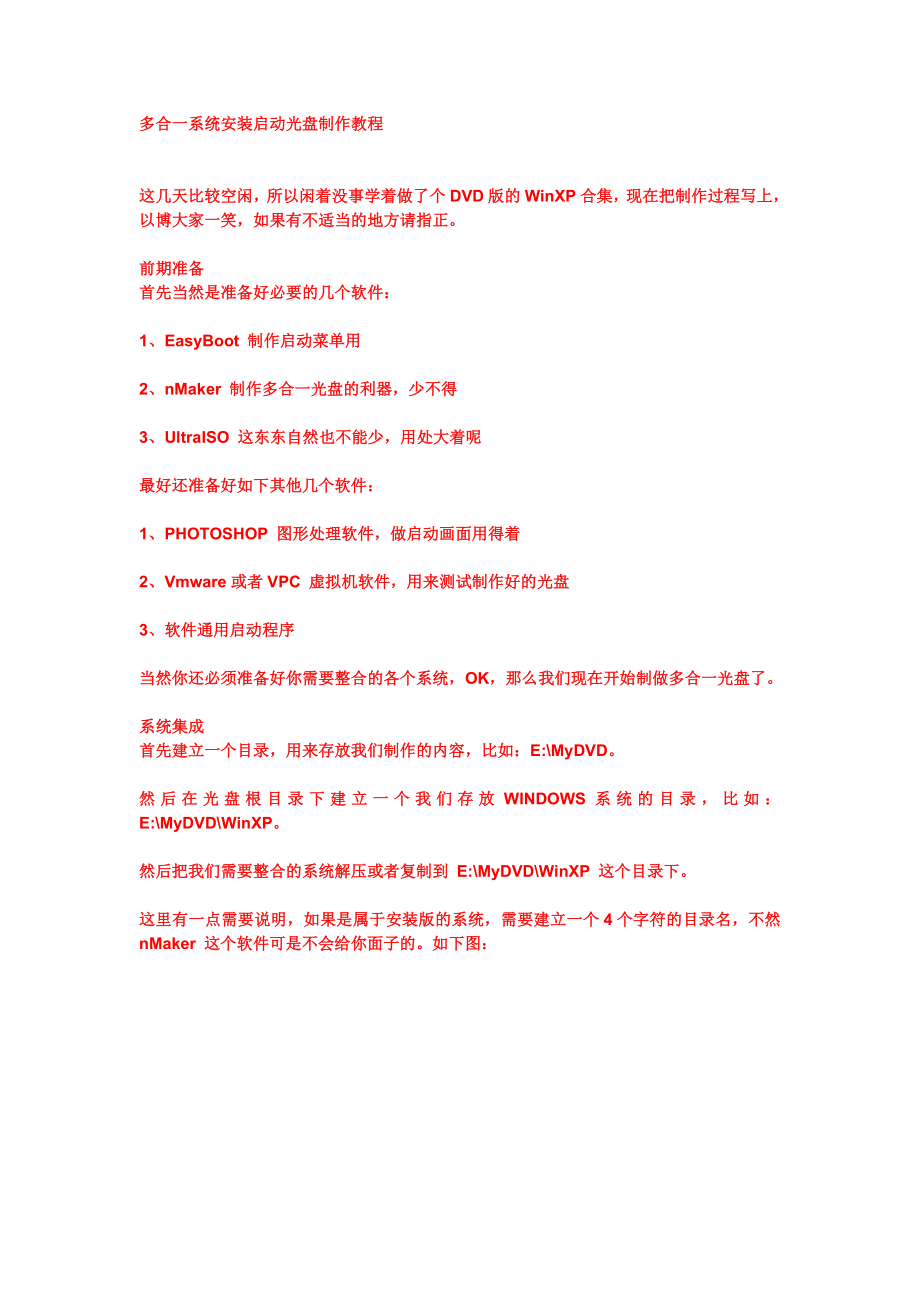


《多合一系统安装启动光盘制作教程》由会员分享,可在线阅读,更多相关《多合一系统安装启动光盘制作教程(10页珍藏版)》请在装配图网上搜索。
1、多合一系统安装启动光盘制作教程这几天比较空闲,所以闲着没事学着做了个DVD版的WinXP合集,现在把制作过程写上,以博大家一笑,如果有不适当的地方请指正。前期准备首先当然是准备好必要的几个软件:1、EasyBoot 制作启动菜单用2、nMaker 制作多合一光盘的利器,少不得3、UltraISO 这东东自然也不能少,用处大着呢最好还准备好如下其他几个软件:1、PHOTOSHOP 图形处理软件,做启动画面用得着2、Vmware或者VPC 虚拟机软件,用来测试制作好的光盘3、软件通用启动程序当然你还必须准备好你需要整合的各个系统,OK,那么我们现在开始制做多合一光盘了。系统集成首先建立一个目录,用
2、来存放我们制作的内容,比如:E:MyDVD。然后在光盘根目录下建立一个我们存放WINDOWS系统的目录,比如:E:MyDVDWinXP。然后把我们需要整合的系统解压或者复制到 E:MyDVDWinXP 这个目录下。这里有一点需要说明,如果是属于安装版的系统,需要建立一个4个字符的目录名,不然 nMaker 这个软件可是不会给你面子的。如下图:CNXP、JJXP、WBXP、XT08 这几个目录都是4个字符的安装版XP需要提取如下文件及文件夹:WIN2000系统:I386目录 及 CDROMSP4.TST、CDROM_IP.5、CDROM_NT.5 三个文件WINXP系统:I386目录 及 WIN
3、51、WIN51IP、WIN51IP.SP2 三个文件WIN2003系统:I386目录、PRINTERS目录 及 WIN51、WIN51IA、WIN51IA.SP2 三个文件另外如果是蕃茄花园的系统还需要提取 $OME$ 这个目录。把提取出来的文件放到相应的目录下,比如把2000系统放到 E:MyDVDWinXP2000 目录下 ,把XP系统放到 E:MyDVDWinXPCNXP 目录下 ,比如把2003系统放到 E:MyDVDWinXP2003 目录下。打开 nMaker 软件,制作多合一系统的启动文件,如下图:选择好相应的目录之后,点击 开始集成 然后软件会把这些系统集成为一个安装系统,并
4、把相应的启动文件根据你设置的名称保存自动添加到 E:MyDVDEZBOOT 目录下。比如 2000 就会保存为 2000.BIN ,比如 CNXP 就会保存为 CNXP.BIN ,比如 2003 就会保存为 2003.BIN 。而GHO类型的文件比如:GHOXP.GHO 就会保存为 GHOXP.IMG,GHO2003.GHO 就会保存为 GHO2003.IMG,以此类推。启动菜单下一步自然就是制作启动菜单了,打开 EasyBoot 在 E:MyDVDEZBOOT 目录下建立启动菜单,并根据你自己的喜好来编辑,下面这个是我自己做的菜单。DOS维护工具整合找一些你需要的DOS维护系统的IMG整合到
5、 E:MyDVDEZBOOT 目录下,并添加到你自己的启动菜单里,如图:整合WIN PE找一个你需要整合的PE系统,用 UltraISO 软件打开,并导出启动文件保存到 E:MyDVDEZBOOT 目录下,比如保存为 PE.BIN 。如图:把PE光盘下的 WINPE安装、WXPE、外置程序 这三个目录 及 WINNT.XPE、WINPE.IS_ 文件复制到光盘根目录下,也就是 E:MyDVD 目录下。如图:制作WIN下的自动运行菜单你可以在一些光盘或者光盘镜像中寻找到 软件通用启动程序 ,把该程序复制到光盘根目录下并按你需要改名,比如:SETUP.EXE 或者 AUTORUN.EXE ,同时把
6、配置文件名称修改成跟程序名称相同比如:SETUP.INI 或者 AUTORUN.INI 配置文件相当简单,在配置文件里有说明。在光盘根目录下创建 AUTORUN.INF 文件,文件如下,根据你需要调整:AutoRunOPEN=SETUP.exeICON=SETUP.exe,0这样在WINDOWS下,光盘就可以自动执行软件通用启动程序了。如图:制作ISO文件这是最后一步了,如果有多余的空间我们可以找一些小软件放到光盘里。打开 EasyBoot ,并打开我们刚才制作好的启动菜单,在文件菜单下选择制作ISO,并根据需要调整相应配置。如图:在生成ISO文件后,我们就可以通过虚拟机来测试该光盘是否可用,
7、如果一切测试通过,即可刻录成光盘使用了。几点提示第一点:关于PE,在光盘容量超过4G之后会导致PE无法启动,目前还没找到较好的办法解决。第二点:制作好的ISO最好是经过虚拟机测试后再刻录成光盘,以免浪费刻录盘。第三点:关于集成VISTA,用UltraISO打开精简版VISTA 镜像,按 启动光盘 ,选择 保存引导文件 ,保存vista的引导文件为 VISTA.BIN ,保存在E:MyDVDEZBOOT 目录下。然后再提取boot目录、efi目录、sources目录、bootmgr文件、setup.exe文件和Autounattend.xml文件放在 E:MyDVD 目录下。第四点:关于 EasyBoot 的启动菜单,有时候我们需要在主菜单下添加子菜单,这个时候我们就可以新建一个 EZB 菜单,比如 DOS.EZB ,比如我的菜单里的 DOS 工具子菜单 运行里填 RUN DOS.EZB 这样就可以从主菜单进入到子菜单,同理,在子菜单里设置一个返回主菜单的菜单条并在运行里键入 RUN DEFAULT.EZB 就可以返回主菜单了。
- 温馨提示:
1: 本站所有资源如无特殊说明,都需要本地电脑安装OFFICE2007和PDF阅读器。图纸软件为CAD,CAXA,PROE,UG,SolidWorks等.压缩文件请下载最新的WinRAR软件解压。
2: 本站的文档不包含任何第三方提供的附件图纸等,如果需要附件,请联系上传者。文件的所有权益归上传用户所有。
3.本站RAR压缩包中若带图纸,网页内容里面会有图纸预览,若没有图纸预览就没有图纸。
4. 未经权益所有人同意不得将文件中的内容挪作商业或盈利用途。
5. 装配图网仅提供信息存储空间,仅对用户上传内容的表现方式做保护处理,对用户上传分享的文档内容本身不做任何修改或编辑,并不能对任何下载内容负责。
6. 下载文件中如有侵权或不适当内容,请与我们联系,我们立即纠正。
7. 本站不保证下载资源的准确性、安全性和完整性, 同时也不承担用户因使用这些下载资源对自己和他人造成任何形式的伤害或损失。
